Hogyan kell telepíteni phpmyadmin egy web-szerver, html, programozás
phpmyadmin - praktikus eszköz kezelésére MySQL adatbázisok segítségével webes felületen. Nagyon hasznos, ha az ISP nem ad parancsot (például nem férnek hozzá a shell SSH-n keresztül) az adatbázis kezelése. A cikk bemutatja a folyamatot lépésről lépésre telepítést. Eredeti phpMyAdmin telepítési útmutató megtalálható angol nyelven. [2]
1. Töltse le a legújabb verzióját phpmyadmin, lásd ref. [1]. Kivonat az archívumban, hogy letöltöttük, valahol a számítógépen (nem egy olyan web-szerver). Az archívum egy mappát phpMyAdmin-3.4.4-all-nyelv (3.4.4 jelenlegi változata phpMyAdmin), és abban a mappában vannak más hozzájárulás mappát, js, könyvtárak és mások, valamint a php-files config.sample.inc.php , index.php, és mások. Ezek a fájlok és mappák csak hogy phpMyAdmin rendszer.
2. csatlakozik FTP tárhely fájljai a web szerver (FTP-hozzáférés általában az ISP-tõl mindig). Létrehozta a gyökérkönyvtárban a web-szerver (gyakran www mappa) könyvtár eszközöket és azt a mappát egy egyedi nevet, például D9B96C56. Ez egy extra elővigyázatosságból - egyedülállóan nevű mappa van szükség annak érdekében, hogy lehetetlen volt csatlakozni phpmyadmin, nem tudván, a mappa neve.
3. www / tools mappába, tedd egy üres fájlt csonk index.html a következő tartalommal:
Ez az üres fájl csonk van szükség annak érdekében, hogy ez lehetetlen, hogy egy mappalistájából a www / tools mappába.
4. Másolja a tartalmát egy mappába phpMyAdmin-3.4.4-all-nyelv az archív (amit kicsomagolva 1) lépésben a www / tools / D9B96C56 mappát - majd a www mappa / tools / D9B96C56 kell root php-files phpMyAdmin (config .sample.inc.php, index.php, stb), és további phpMyAdmin mappát (hozzájárulás, js, könyvtárak, stb.) Most www mappa / tools / D9B96C56 mi gyökérkönyvtárban phpMyAdmin.
5. configure phpMyAdmin. A gyökérmappáját phpMyAdmin van config.sample.inc.php fájl - ez a sablon a config. Meglesz a gyökérkönyvtárban a másolat nevű config.inc.php. Most meg kell szerkeszteni ezt a fájlt. Adjunk hozzá 3 sort sor után a „$ i ++”:
Ha egy üres jelszó, mint a mi példánkban (FIGYELEM: ez nem ajánlott, mert nem biztonságos - ez jobb, hogy egy titkos jelszó), akkor is meg kell szerkeszteni az összhangban van a paraméter AllowNoPassword (változás false true):
[Megoldás A konfigurációs fájl most szüksége van egy titkos jelszót (blowfish_secret)]
Néha lehetetlen, hogy hozzáférjen a konzolt phpMyAdmin egy hiba miatt az ilyen típusú:
Oldja meg a hibát a következő módszer szerint, az eljárás következő lépéseket:
1. Keresse meg a PHP konfigurációs fájl alrendszert (elemzi config.inc.php fájl). Ezt meg lehet tenni ezzel a paranccsal:
Mint látható, ez hozta több mint egy nevű fájlt config.inc.php. Valószínűleg, hogy az aktuális konfigurációs fájl (Debian rendszerek) /etc/phpmyadmin/config.inc.php fájlban.
2. Nyissa meg a config.inc.php konfigurációs fájlban. Ez egy sort, amely betölti a titkos mondat blowfish_secret küldött a böngésző a cookie-ról:
Blowfish_secret.inc.php nyissa meg a fájlt, akkor megjelenik valami hasonló:
Chrome böngésző egy ingyenes kiterjesztés EditThisCookie, amely lehetővé teszi, hogy módosítsa a cookie-t.
Tartalmának megtekintése a cookie nélkül is lehetséges a meghosszabbítás a Beállítások -> Speciális beállítások megjelenítése -> Adatvédelem -> gomb „Tartalmi beállítások.” -> „gombot összes cookie-fájlok és adatok helyek.”.
Szerkesztése cookie mhpMyAdmin úgy, hogy a húr a cookie-megegyezik a karakterlánc értékét bevitt Az egyenlőségjel után írt a konfigurációs fájlban blowfish_secret.inc.php (nélkül idézőjelek):
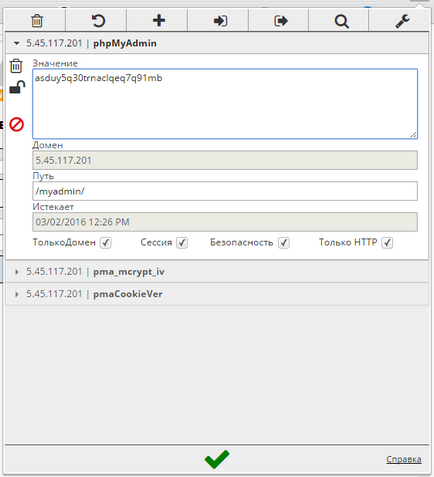
3. Indítsa újra az Apache szerver:
Ezután phpMyAdmin oldal nyílik meg rendesen.
Megjegyzés: néha annak ellenére, hogy a fájl blowfish_secret.inc.php változó értéke $ cfg [ „blowfish_secret”] van beállítva, és pontosan ugyanaz, mint a cookie változó, hiba történik egyébként. A probléma lehet, hogy a felhasználó, akinek a nevében a futó Apache szerver nincs engedélye a fájl eléréséhez blowfish_secret.inc.php. Ebben az esetben meg kell, módosítsa a jogosultságokat a fájl blowfish_secret.inc.php (az Apache tudta kinyitni olvasásra), illetve annak szükségességét, hogy közvetlenül szerkeszteni config.inc.php fájlt, és adjuk hozzá a változó $ cfg [ „blowfish_secret”] helyett blowfish_secret fájl kapcsolat .inc.php: